Dicas para Excel para Windows
Preencher automaticamente uma coluna com o Preenchimento Automático
Por exemplo, preencha automaticamente uma coluna Nome Próprio a partir de uma coluna Nome Completo.
-
Na célula por baixo de Nome Próprio, escreva Mariana e prima Enter.
-
Na célula seguinte, escreva as duas primeiras letras do nome Araújo.
-
Quando a lista de valores sugeridos for apresentada, prima Enter.
Selecione Opções de Preenchimento Automático

Experimente! Selecione Ficheiro > Novo, Faça um tour e, em seguida, selecione o separador Preenchimento.
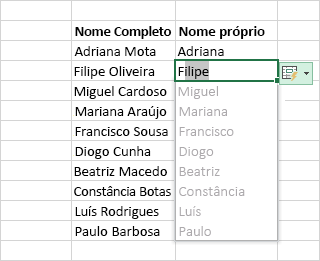
Calcular rapidamente com a Soma Automática
-
Selecione a célula abaixo dos números que pretende somar.
-
Selecione Base > Soma Automática

-
Prima Enter.
Para mais cálculos, selecione a seta para baixo junto a Soma Automática e selecione um cálculo.
Também pode selecionar um intervalo de números para ver cálculos comuns na barra de estado. Consulte Ver dados de resumo na barra de estado.
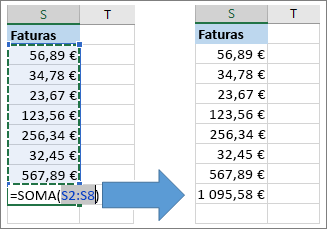
Fixar a linha de cima dos cabeçalhos
Fixe a linha de cima dos cabeçalhos de coluna para que apenas os dados se desloquem.
-
Prima Enter ou Esc para assegurar que terminou de editar uma célula.
-
Selecione Ver > Fixar Linha de Cima.
Para obter mais informações, consulte Fixar painéis.











